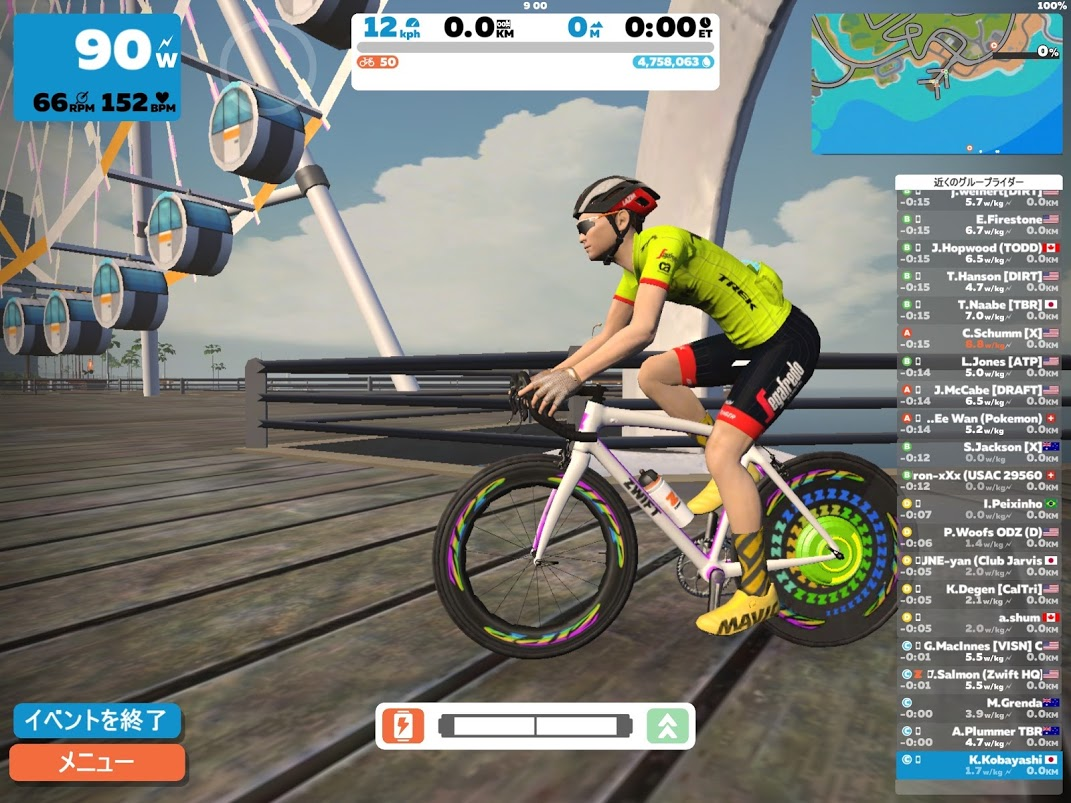最新のZwift UpdateによりBoost Modeが追加された。
といっても、限定された人向けのベータ版(お試し期間)という位置づけ。
幸いにも使用する権利をいただいたので、試しに使ってみることに。
ところどころ翻訳が微妙なところを除くと、動作的には本格展開も間近な仕上がりっす。
zwiftinsider.com
ブーストを使用するための準備
ブーストを使うには、ブーストモードを有効なイベントにエントリーすること。
イベントに参加する際に、ブーストモードの説明がでてくる。

ブーストの使い方はシンプル。
- ブーストの種類を選んで
- ブーストをチャージして
- ブーストを使う
だけ。
これまでもパワーアップアイテムを入手し使うことができたものの、
パワーアップアイテムが入手できるタイミングは決まっていて、どのパワーアップアイテムが手に入るかわからなかったが
ブーストはいつでも入手できて、いつでも使える
ことがメリット。
ちなみにブーストは、格闘技ゲームに出てくるタメ技に似ていて、
一定時間力を溜めて、溜め終わったらここぞというときに力を放つ感じ。
ソニックブーム!
ブーストの種類は3つから選べる。
「装備する」って表現からしてゲーム感満載。

3種類は以下の通り。
Boost時 チャージ中 イベント中
Efficient(効果的): + 50W / 90秒間 -50 W +5kg
Balanced(バランスのよい):+200W / 17秒間 -100 W +7.5kg
Power Burst(パワーバースト):+500W / 5秒間 -150 W +10kg
当然のことながら「Boost」するためには、自分のパワーをつかった「チャージ」が必要なわけで、チャージ中は自分のパワーがバイクの推進力に全部使われるのではなく一部がチャージに回されるので、バイクが遅くなる。
つまり
小分けにチャージして、小出しにBoostするか
一気にチャージして、一気にBoostするか
は、その人の戦略次第。
ここでは、Balanced(バランスのよい)を選択する。
ちなみに、ブーストは後輪に機材が追加されるので、その分が加算される感じ。

画面の変化として、画面下の方にブーストのバーが表示されていて、バイクの後輪にはブースト用のメカがついている。
こんなe-Bikeあったような気が・・・。
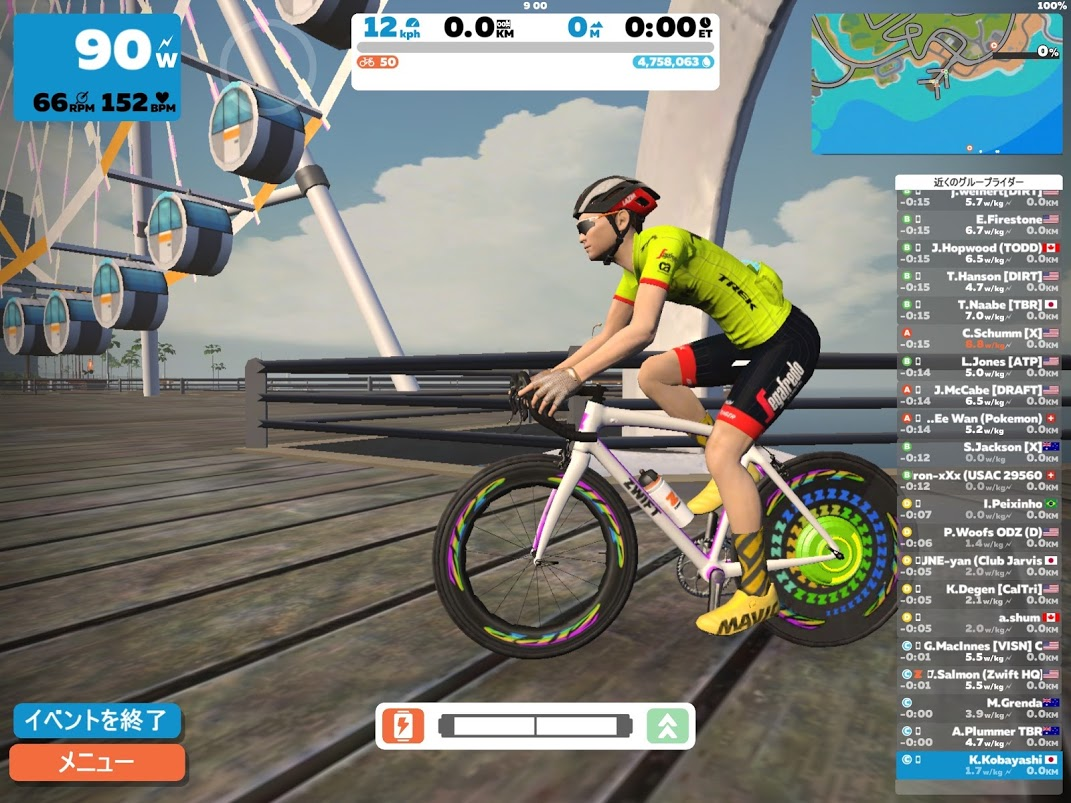
但し、現時点ではZwift Concept Z1にはブースト装着時のバイクの絵がまだ用意されていなかったみたいで、ブースト装着しているにも関わらず、普段のConcept Z1と見た目に違いはなかった(下記写真に手前のバイク)。

ブーストバーが2つに分かれているのは、2回に分けてチャージでき、2回ブーストできるということ。
左側にチャージボタン、右側にブーストボタン(1回分)

Zwift Companionのダッシュボードにも
がちゃんと追加されている。
手元で操作するならCompanionアプリは必須。

チャージを行う
左側のチャージボタン を押して、チャージ開始。
を押して、チャージ開始。
チャージ中は、画面左上の方にチャージ中であることを示す表示(-100W)がでてくる。
このとき、ペダルは108Wで漕いでいるものの、チャージのため差っ引かれている(-100W)されているので、実質的なバイクの推進力は、108-100= 8W だけ。
8Wとだとほとんど進まねー

試しに100W以下でペダリンクしているときチャージしてみたら、あっと言う間に進まなくなった。
アバターは微妙にプルプルしているので一応漕いでいるようだ(笑)

ゲージ1回分チャージが完了。
この時点で、1回分のブーストが使用可能。

ゲージ2回分チャージ完了。
これで2回分のブーストが使用可能。

ブーストを使う
いよいよブーストを使ってみる。
右側のボタン  をポチッとな
をポチッとな
ブースト中は、画面左上の方にブースト中であることを示す表示(+200W)がでてくる。1回分のブーストを使い切ってしまえば、再度ブーストボタンを押すことで連続してブーストを使用することもできる。

上記の例では、
ペダルは148Wで漕いでいて、ブースト(+200W)が効いているので、実質的なバイクへの推進力は、148+200= 348W。
とはいえ、Boostのイベント中は体重がずっと +7.5kgで設定されているので、
実質的な体重設定は61+7.5=68 kg。
パワーウエイトレシオは、348W ÷ 68 kg = 5.1 W/kg といったところ。
ブースト中でも従来のパワーアップアイテムは使用可能なため
上記の例では、ブースト+ドラフティングブースト と
ブーストまみれ
どういうときに使うべきか
これまでのパワーアップアイテムと違って、いつでも自分の望むタイミングで使えるのはありがたい。
但し、ブースト用の機材(後輪についているあれ)を装備することにより重くなるので、登りメインのコースには向かない。
比較的平坦基調で短い登りが含まれるコースや、最後のスプリント合戦で一発抜け出したいときには使えるかなと。
とはいえ、誰にも使えるわけなので、同じタイミングで使われちゃうと全くアドバンテージはない・・・orz。
チャージするタイミングとして、下り基調のところや、登り終えてグループが若干ペースダウンしたときなどチャージを行えば、チャージ中の影響は少なくチャージができる。
ブーストするタイミングとして、短めの登りやロングスプリントを行うときが有効そう。その際、ブースト単体で使うというより、手持ちパワーアップアイテムと合わせて繰り出すほうが効果的かと。
例えば
ロングスプリント:ブースト+エアロブースト
ロングスプリント:ブースト+ドラフトブースト
登りスプリント:ブースト+ライトウェイト
仮に、ブーストとエアロブーストを組み合わせると
自力 700W
ブースト +500W
エアロブースト + 100W〜150Wぐらい(reduces your CdA by 25% for 15 seconds.)
合計 1300W +
こんだけ盛れば、スプリントには有効かと。
とはいえ、個人的にはレース系のイベントにはBoostモードを適用してほしくないのが正直なところ。
これまでのパワーアップアイテムだけでも十分ゲーム要素は含まれているし楽しめる。
もしBoostモードを有効にするとしたら、チーム戦みたいなイベントでポイントレースをおこなうとか、ミートアップでいろんな実力の人達が集まって走る際に、ゴール前で一発逆転を狙って使うとか、ゲーム要素として盛り上げる使い方ならありかもね。